数据透视表对数据进行了全面汇总,如果想灵活查看某日期、某分类下的数据,实现交互式数据展示效果,就需要用到切片器和日程表 。
通俗来说,切片器和日程表就像两个筛选器,可以实现项目筛选、日期筛选,从而排除无头数据的干扰,让数据分析精准聚焦 。
使用切片器分析数据切片器提供了一种可视性极强的筛选方法来筛选数据透视表中的数据 。
它包含一组易于使用的筛选组件,一旦插入切片器,用户就可以使用多个按钮对数据进行快速分段和筛选,而且仅显示所需数据 。
此外,切片器还会清晰地标记已应用的筛选器,提供详细信息指示当前筛选状态,从而便于其他用户能够轻松、准确地了解已筛选的数据透视表中所显示的内容 。
在 Excel 中使用切片器对数据透视表中的数据进行筛选,首先需要插入用于筛选的字段的切片器,然后根据需要筛选的数据依据在切片器中选择要筛选出的数据选项即可 。具体操作步骤如下 。
步骤 01
选择数据透视表中的任意一个单元格,单击【数据透视表工具-分析】选项卡【筛选】组中的【插入切片器】按钮,打开【插入切片器】对话框,选中相应的复选框,单击【确定】按钮,如左下图所示 。
步骤 02
在工作表中插入部分切片器,在切片器中选择相应的部门,数据透视表中将筛选出该部门的相关数据,如右下图所示 。
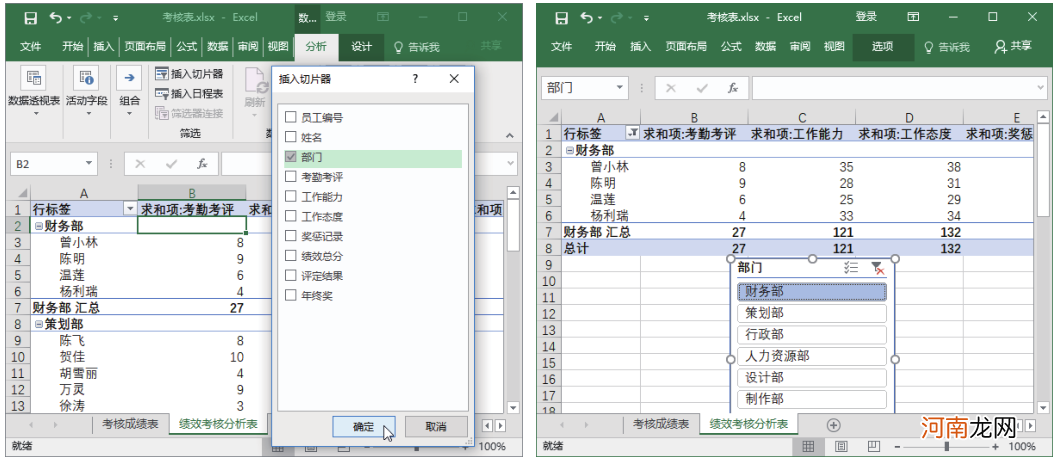
文章插图
使用日程表分析数据日程表是从日期的角度对数据进行筛选的 。
【excel2007数据透视表怎么做】切片器也可以进行日程筛选,但是切片器更适合筛选日期跨度不大的数据 。
而日程表是专门的日期筛选器,适合筛选日程跨度大的海量数据 。
例如,在以天为单位的数据透视表中插入日程表,查看每月的招聘总人数,具体操作步骤如下 。
步骤 01
选择数据透视表中的任意一个单元格,单击【筛选】组中的【插入日程表】按钮,打开【插入日程表】对话框,选中表示时间的字段,如左下图所示 。
步骤 02
插入日程表,在日程表中可以自由选择以【年】【季度】【月】【日】4 种方式查看数据,这里以【月】查看数据,如右下图所示 。
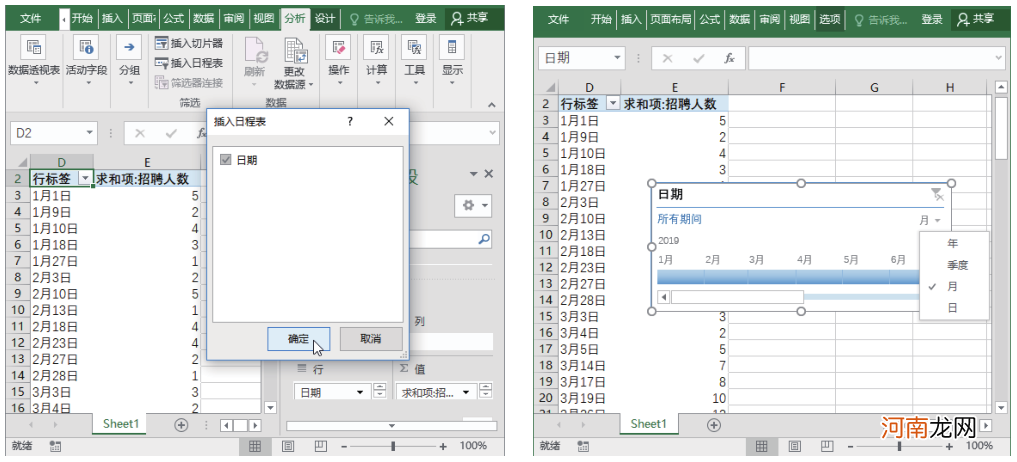
文章插图
步骤 03
直接单击需要查看的月份,左边的数据透视表就会跟着筛选出相应月份所有的数据,如下图所示 。

文章插图
无论是切片器还是日程表,如果要筛选日期数据,均需要确保原始数据中的日期格式正确,是日期型数据,而非文本型数据、数值型数据等 。
报表样式拿来即用使用数据透视表对人事数据进行分析时,并不要求汇总表有多美观 。
因此,并不需要手动对汇总表进行各种美化操作,系统中自带的数据透视表样式就能满足基本的美化需求,而且速度快,方法也简单 。
只需选择数据透视表中的任意单元格,在【数据透视表工具 - 设计】选项卡【数据透视表样式】组中的列表框中选择需要的报表样式选项即可,如下图所示 。
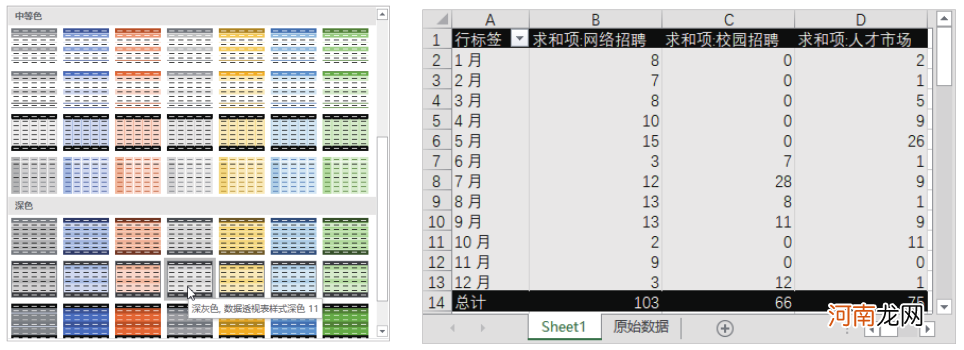
文章插图
用图表可视化数据透视表当需要将数据透视表中的数据转换为图表时,可以利用Excel提供的数据透视图功能来实现,它是数据的另一种表现形式,可以通过图表更加直观地分析数据,与普通图表相比,数据透视
- 小红书博主涨粉难?3招助力小红书博主数据增长
- 小红书内容营销数据洞察白皮书 | 起底小红书“人货场”
- 小改款特斯拉Model X关键技术数据曝光
- 制作Excel表格合并取消单元格的方法 excel合并单元格数据
- 中小企业网站结构化数据实施的战略价值探讨
- 最高700马力 全新一代宝马M5动力数据曝光优质
- 撞数据不达标 日产暂停畅销车型生产优质
- ?手机数据线老爱断怎么办 预防和修补数据线的方法分享
- 美国一季度GDP数据再度下调 美国一季度gdp转负
- 我国最新军事装备数据公布 中国有多少武器
